Gehen Sie wie folgt vor, um auf die Daten für alle Eigenschaftssätze in einer Zeichnung zuzugreifen und diese anzuzeigen.
- Öffnen Sie die Werkzeugpalette, die das Werkzeug Eigenschaftsdaten durchsuchen enthält, und wählen Sie es aus.
Dieses Werkzeug ist Bestandteil der Bauteiltabellen- und Berichtwerkzeuge im Grundwerkzeugkatalog. Sie können dieses Werkzeug jeder beliebigen Werkzeugpalette hinzufügen.
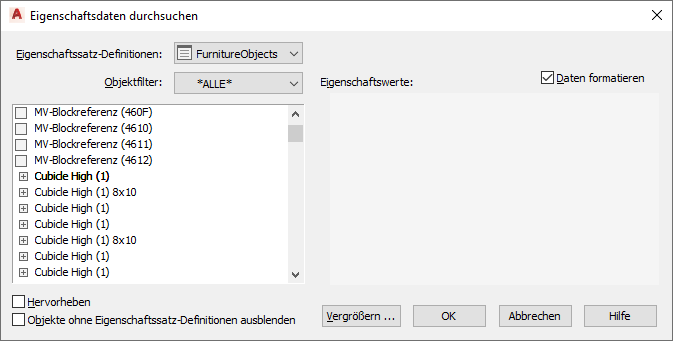
- Geben Sie die Anzeigeoptionen an:
Was möchten Sie tun… Aktion… Zulassen, dass ein Objekt in der Zeichnung hervorgehoben wird, wenn Sie einen Eigenschaftssatz wählen, der dem Objekt oder dem zugehörigen Stil zugeordnet ist Aktivieren Sie Hervorheben. Verhindern, dass ein Objekt in der Zeichnung hervorgehoben wird, wenn Sie einen Eigenschaftssatz wählen, der dem Objekt oder dem zugehörigen Stil zugeordnet ist Deaktivieren Sie Hervorheben. Anzeigen von Objekten im linken Fensterbereich unabhängig davon, ob die ausgewählte Eigenschaftssatz-Definition hinzugefügt ist oder nicht. Deaktivieren Sie die Option Objekte ohne Eigenschaftssatz-Definitionen ausblenden. Anzeigen von nur solchen Objekten, die über die ausgewählte Eigenschaftssatz-Definition verfügen Aktivieren Sie die Option Objekte ohne Eigenschaftssatz-Definitionen ausblenden. Anzeigen der unformatierten Daten im Eigenschaftssatz Deaktivieren Sie Daten formatieren. - Zeigen Sie die Eigenschaftssätze und die Objekte oder Stile an, denen sie zugewiesen sind:
Was möchten Sie tun… Aktion… Anzeigen des Objekt- oder Stiltyps, für den ein Eigenschaftssatz gilt Wählen Sie den Eigenschaftssatz. Im rechten Fensterausschnitt werden die ggf. verfügbaren Eigenschaftswerte sowie die Objekte oder Stile aufgelistet, denen der Eigenschaftssatz hinzugefügt werden kann. Anzeigen der Liste von Objekten oder Stilen, denen ein Eigenschaftssatz zugeordnet ist Wenden Sie den Objektfilter auf den Eigenschaftssatz an. Im linken Fensterbereich werden Objekte oder Stile aufgeführt, denen der Eigenschaftssatz hinzugefügt wurde. Wenn die Option Hervorheben aktiviert ist, werden alle Objekte, denen der Eigenschaftssatz (direkt oder über einen Stil) zugeordnet ist, in der Zeichnung hervorgehoben. Anzeigen der Eigenschaftswerte für einen bestimmten Eigenschaftssatz und ein bestimmtes Objekt oder einen bestimmten Stil Wählen Sie unter dem Eigenschaftssatz das entsprechende Objekt oder den Stil. Im rechten Fensterausschnitt werden die Werte für das ausgewählte Objekt bzw. für den ausgewählten Stil angezeigt. 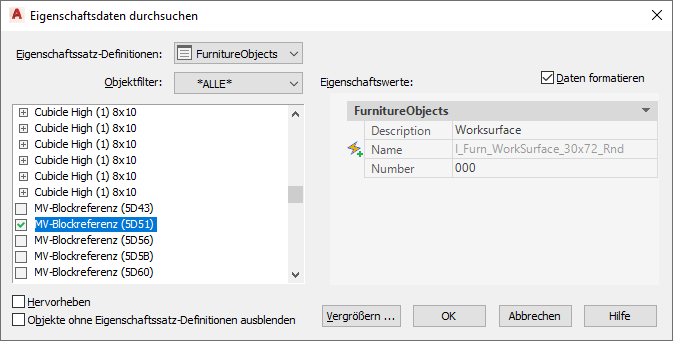
Anzeigen von Eigenschaftswerten für Objekte mit zugeordneten Eigenschaftssätzen
- Wählen Sie das Objekt oder den Stil aus dem linken Fensterbereich aus, um die Eigenschaftssätze und Werte zu bearbeiten, und klicken Sie auf OK.
- Entfernen Sie Eigenschaftssätze aus Objekten oder Stilen: Vorsicht: Wenn Sie einen Eigenschaftssatz aus einem Objekt oder Stil lösen, gehen alle manuell eingegebenen Werte verloren. Wenn Sie einen Eigenschaftssatz versehentlich entfernt haben, klicken Sie auf OK, und klicken Sie dann sofort im Schnellzugriff-Werkzeugkasten auf Rückgängig.
Was möchten Sie tun… Aktion… Lösen eines bestimmten Eigenschaftssatzes aus einem Objekt oder Stil Deaktivieren Sie die Auswahl für das Objekt oder den Stil. Hinzufügen eines Eigenschaftssatzes zu Objekten oder Stilen Wählen Sie das Objekt oder den Stil. - Klicken Sie auf Vergrößern, um das ausgewählte Objekt in der Zeichnung anzuzeigen.
- Klicken Sie auf OK.